Prezentare generală
Acest articol explică cum să activați remote desktop pe o mașină Windows și o parte din sintaxa de bază pentru a putea la distanță pe o mașină. Acest articol este coroborat cu comenzile MSTSC și crearea unui articol personalizat pentru comenzi rapide de la distanță.
activarea RDP în Windows 7
- faceți clic dreapta pe pictograma My Computer și accesați proprietăți.,
Notă: Alternativ, puteți du-te la Panoul de Control > Sistem - faceți Clic pe Setări Avansate de Sistem
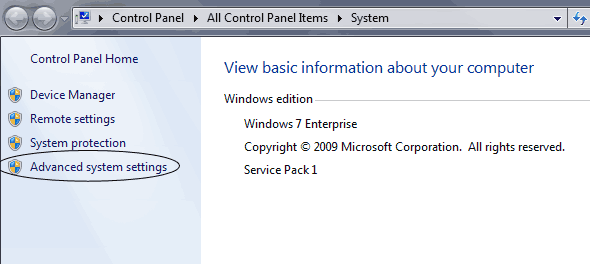
- faceți Clic pe fila de la Distanță de la partea de sus. Apoi selectați metoda de conectare.
- permite conexiuni de la computere care rulează orice versiune de Desktop la distanță (mai puțin sigur) ar trebui să fie activat Dacă utilizați Desktop la distanță de la Microsoft XP cu actualizarea instalată sau când utilizați versiunea client MAC.
- permite conexiuni numai de la computerele care rulează Desktop la distanță cu autentificare la nivel de rețea (mai sigur)., Utilizați acest lucru dacă utilizați ceva de la una dintre cele mai noi platforme, cum ar fi Windows 7.
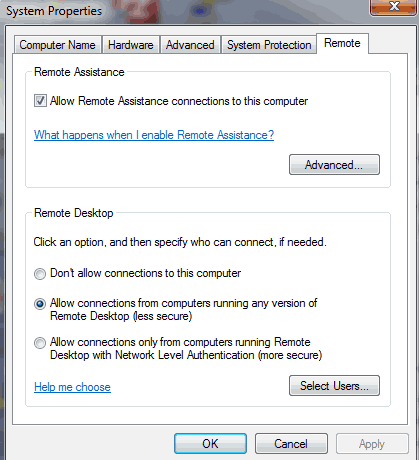
Notă: dacă aveți nevoie pentru a accesa o mașină cu RDP apelat la mai sigure stabilirea și se execută Windows XP, o soluție poate fi găsită aici: http://www.interworks.com/blogs/rclapp/2010/04/22/network-level-access-errors-windows-xp-sp3. În mod alternativ, Windows are o actualizare Microsoft care vă va permite să instalați cea mai nouă versiune de RDP în secțiunea actualizări opționale.,
utilizarea MSTSC la distanță pe un Computer
în mod implicit pe o mașină Windows, puteți la distanță pe o mașină care are Desktop la distanță activat.
deschideți comanda run. (Cel mai rapid mod de a face este de a face „Windows Key” + r)
tip în mstsc (Notă: există mai multe alte comenzi care pot fi incluse pentru a avea conexiunea desktop la distanță aplica anumite setări implicite.)
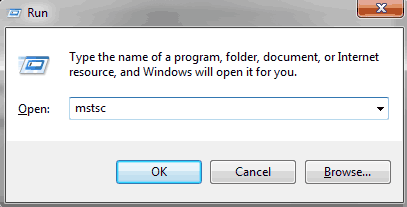
introduceți adresa IP sau numele mașinii. În exemplul meu, is IP 192.168.255.255 și numele computerului este computer1., Dacă utilizați numele computerului la distanță pe o mașină, trebuie să fie în aceeași rețea ca un VPN sau să fie în aceeași rețea internă sau trebuie să fi configurat anterior într-un fișier gazdă sau au DNS configurat corect. Dacă sunteți conectat prin VPN, este foarte recomandat să utilizați numele computerului, deoarece IP-ul dvs. este cel mai probabil setat dinamic.
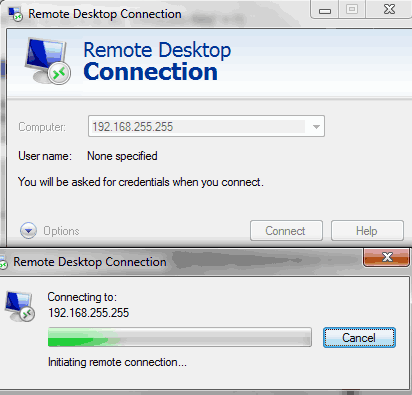
sau
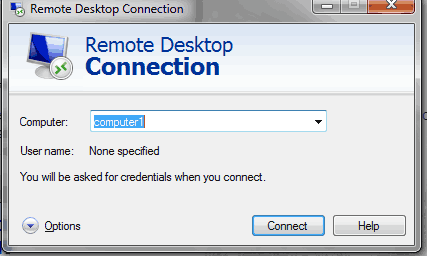
Dacă doriți pentru a personaliza opțiuni, puteți selecta Opțiuni., Aici puteți personaliza setările de afișare, puteți mapa imprimantele locale la mașina pe care o primiți și puteți monta chiar și un hard disk de pe dispozitivul local pe dispozitivul de la distanță. Există riscuri de securitate implicate în montarea dispozitivelor, cum ar fi hard disk-urile și unitățile USB, așa că consultați administratorul serverului dacă doriți să transferați fișiere pe o mașină locală.
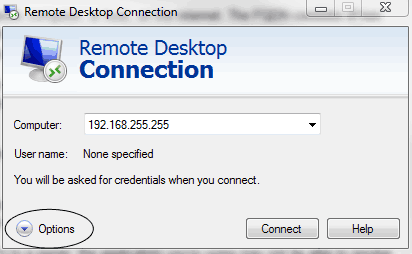
pentru utilizatorii de MAC, în mod implicit trebuie să descărcați un client pentru a utiliza conexiunea Desktop la distanță. Puteți găsi unul aici: http://www.microsoft.com/mac/remote-desktop-client.,
Dacă doriți să aflați mai multe despre cum să creați o comandă rapidă de la distanță pentru desktop sau să aflați mai multe despre parametrii care pot fi setați atunci când utilizați MSTSC.exe, vizitați comenzile MSTSC și crearea unui post de comandă rapidă de conectare la distanță la distanță.